ようやく日本のAmazonでも2段階認証が設定できるようになりました。
ちなみに、米Amazonでは、かなり前から2段階認証が可能でした。なんで日本のAmazonは2段階認証の導入が遅かったんだろうね?
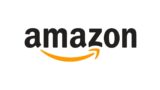
ということで、日本のAmazonで2段階認証ができるようになりましたので、今日のエントリーは、日本のAmazonで2段階認証を設定する方法を書きます。
2段階認証とは
以前のエントリーに詳しく書きましたので引用します。
2段階認証とはID、パスワードの他に、スマホで生成される「セキュリティコード」・携帯電話のSMSによる「セキュリティコード」が必要となる認証方法です。「セキュリティコード」は、時間の経過やログイン毎に変化するので、2段階認証を設定しているアカウントを突破するのは至難の業です。
2段階認証を設定していれば、万が一IDとパスワードが流出してしまっても、第三者による不正ログインを防ぐことができます。
Amazonで2段階認証を設定
それでは、具体的に2段階認証の設定方法を紹介します。以下の手順で2段階認証を設定してください。
- 「高度なセキュリティ設定」へ進む
- 「設定を開始」をクリック
- コードの受取方法を選択する
- スマホにGoogle Authenticatorをインストールする
- Google AuthenticatorでQRコードを読み込む
- バックアップ手段を追加
- 「あと少しで完了します」と表示される
- 2段階認証が有効になります
- 可能ならば、もう1つ電話番号を追加する
1.「高度なセキュリティ設定」へ進む
「高度なセキュリティ設定」へ進みます。
- アカウントサービス→アカウント設定を変更→高度なセキュリティ設定
2.「設定を開始」をクリック
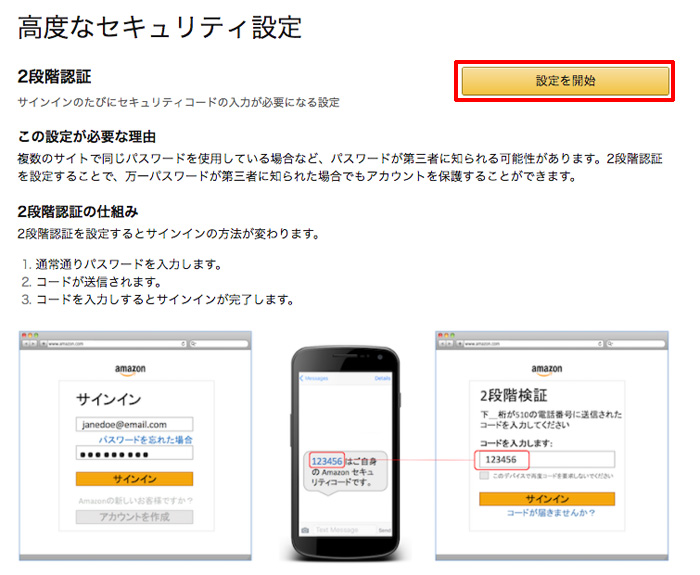
3 コードの受取方法を選択する
テキストメッセージ(SMS)と認証アプリのどちらで、2段階認証のコードを発行するかを選択します。
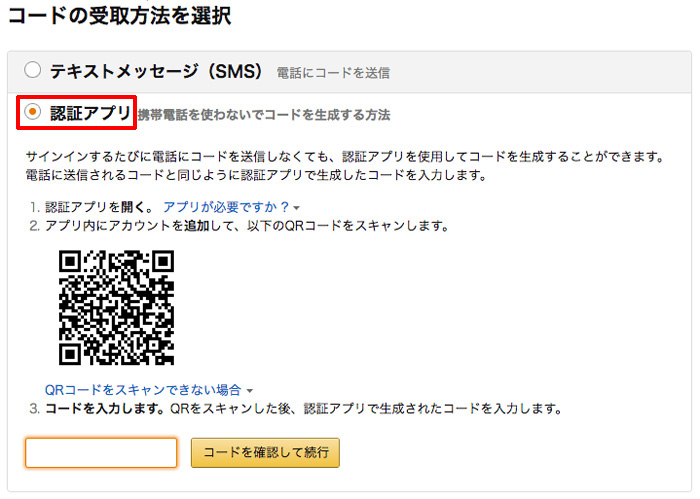
ここでは、認証アプリ(Google Authenticator)を選択しましょう。通常ログインする際、認証アプリに表示されたコードを入力して2段階認証をすることになります。
なんで、認証アプリ(Google Authenticator)が選択するのかというと、海外に行った時に、SMSで受け取る設定だと、コードを受信できないことがあるからです。
4. スマホにGoogle Authenticatorをインストールする
スマホに「Google Authenticator」をインストールします。「Google Authenticator」を使って2段階認証のコードを生成します。
すでに導入済の方は次へ進んでください。
5. Google AuthenticatorでQRコードを読み込む
4でインストールしたGoogle Authenticatorを立ち上げて、スマホでQRコードを読み込みます。
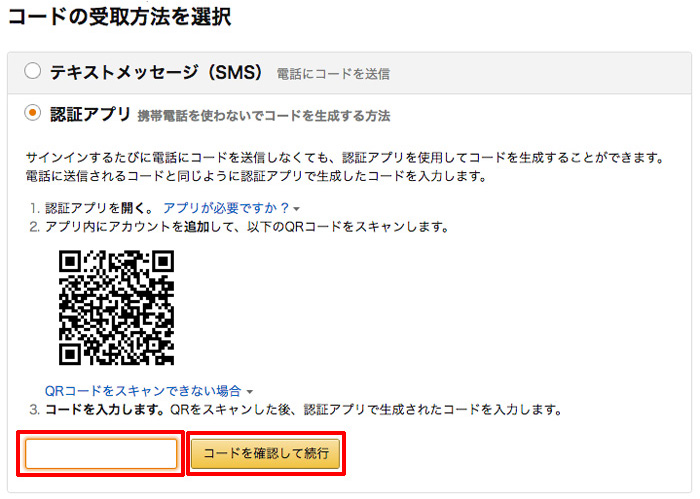
Google Authenticatorに表示されたコードを入力して「コードを確認して続行」をクリックします。
6. バックアップ手段を追加
Google Authenticatorが使えなくなった時に備えて、バックアップ手段を追加します。
SMSか音声電話を選択して、コードを受信する携帯電話番号を入力して「コードを送信」をクリックします。端末にコードが送信されるので、コードを入力して「コードを確認して続行」をクリックします。
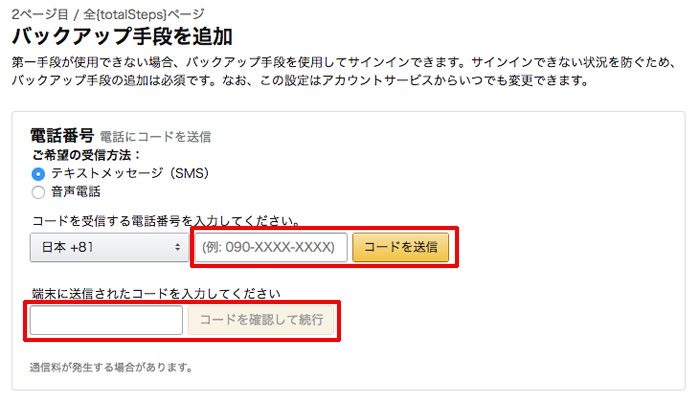
7.「あと少しで完了します」と表示される

「この端末ではコードの入力は不要です。」にチェックを入れて「同意して2段階認証を設定する」をクリック。
8. 2段階認証が有効になります
お疲れ様でした。これで2段階認証が有効になります。
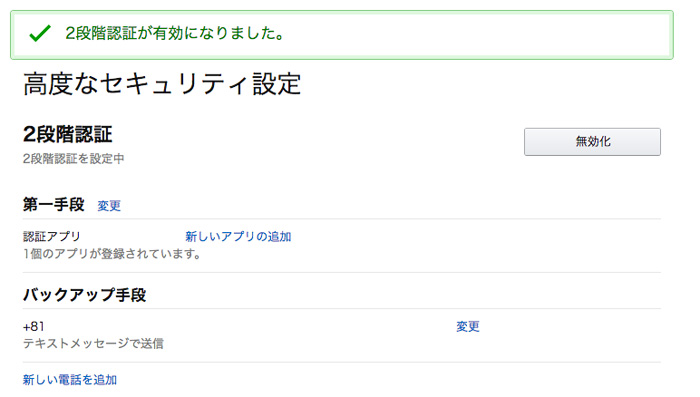
9. 可能ならば、もう1つ電話番号を追加する
「Google Authenticatorをインストールしたスマホ」と「バックアップ手段で登録した携帯電話番号のスマホ」が同じスマホだと、紛失したらAmaznにログインできなくなります。
そこで、スマホを紛失した場合に備えて、電話番号をもう一つ追加しましょう。
家の電話番号、実家の電話番号、携帯を2台持っている方は別の携帯番号でもいいです。
「新しい電話を追加」をクリック
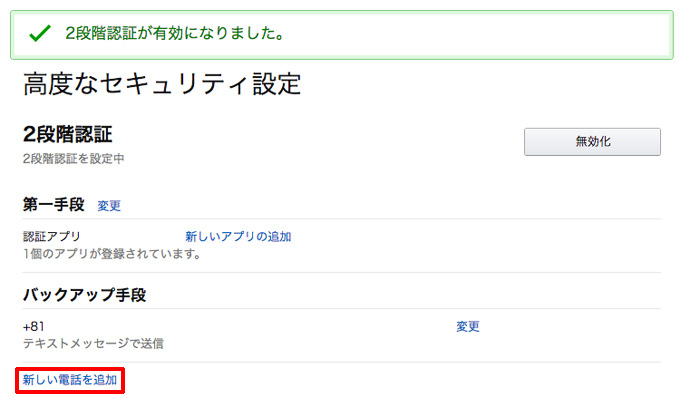
バックアップ手段を追加
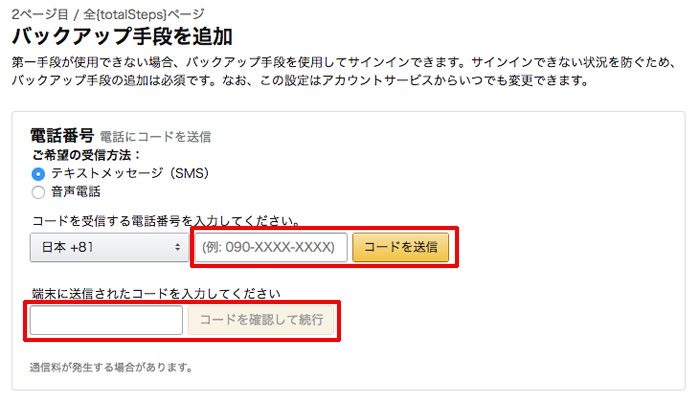
バックアップ手段の電話番号が2つになる
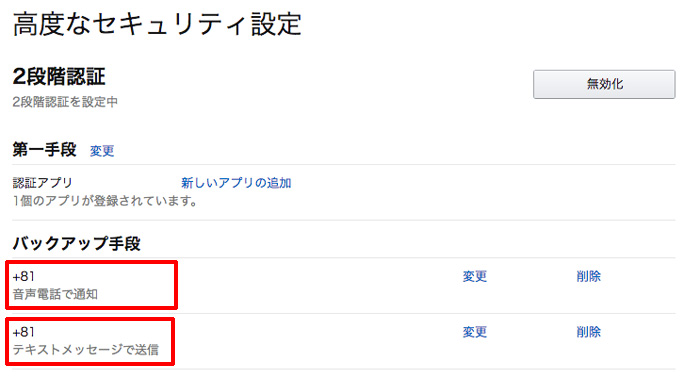
バックアップコードは?
2段階認証が設定できるサービスは、通常、スマホを紛失した場合に備えて、バックアップコードを別途発行しているんですよね。
これにより、スマホを紛失した場合、バックアップコードを入力することで、2段階認証を回避することができるのです。
でもね、日本のAmazonの2段階認証にはバックアップコードがありません。
なので、スマホはなくさないでくださいね。
スマホを紛失したら・・・
9で設定した別の電話番号でコードを受け取ります。
「コードが届きませんか?」をクリック
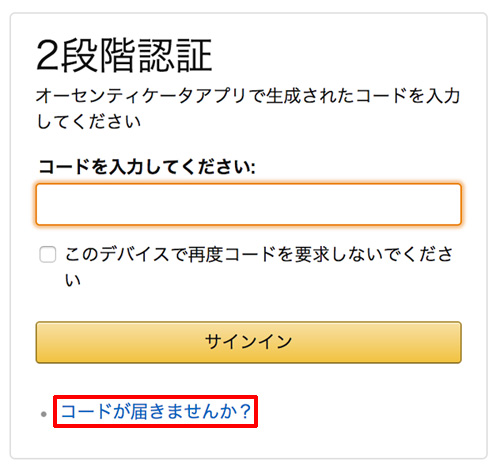
新しいコードの入手方法を選択
追加した電話番号を選択して、「コードを送信」をクリック。
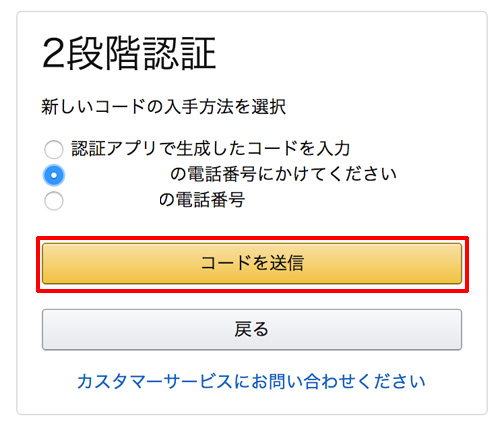
まとめ
以上が日本のAmazonでの2段階認証の設定方法でした。
Amazonは、スマホを紛失した際に使うバックアップコードがありませんので、もう1つの電話番号を登録しておくことをオススメします。


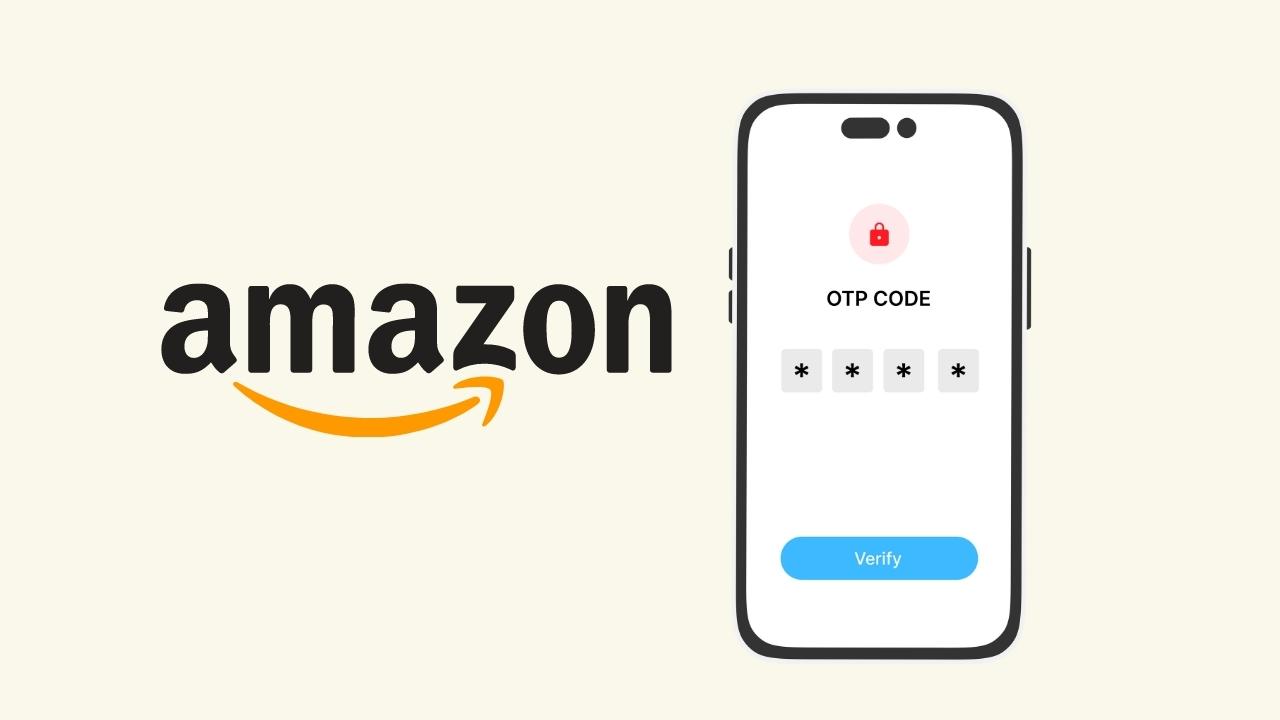

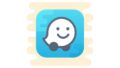








ナレッジ